在Excel中,转向排列可以通过以下三种方法:使用“转置”功能、利用“粘贴特殊”选项、运用公式。 使用“转置”功能最为简单和直观,适合处理较小的数据集;而“粘贴特殊”选项则提供了更多的灵活性,可以处理更复杂的情况。运用公式的方法适用于需要动态更新的数据。接下来,我们将详细介绍这三种方法。
一、使用“转置”功能
1. 转置功能简介
Excel中的“转置”功能可以将选定的行数据转换为列数据,或者将列数据转换为行数据。这一功能特别适用于需要进行数据重组的场景。
2. 如何使用转置功能
首先,选择需要转置的数据区域。接下来,按住Ctrl键(Windows)或Cmd键(Mac),然后按C键进行复制。选择一个新位置,右键单击,然后选择“选择性粘贴”选项。最后,在弹出的对话框中选择“转置”并点击“确定”。
3. 应用实例
假设我们有一个包含月度销售数据的表格,行表示月份,列表示产品。我们可以使用“转置”功能将这些数据重新排列,使得行表示产品,列表示月份。这样可以更直观地比较不同产品在各个月份的销售情况。
4. 注意事项
在使用“转置”功能时,需要确保数据区域内没有合并单元格,否则可能会导致错误。此外,转置后的数据是静态的,不会随着原数据的变化而更新。
二、利用“粘贴特殊”选项
1. 粘贴特殊简介
Excel的“粘贴特殊”选项提供了多种粘贴方式,其中包括“转置”。这一选项允许用户在粘贴数据时选择特定的格式或操作。
2. 如何使用粘贴特殊选项进行转置
首先,选择并复制需要转置的数据区域。然后,在目标位置右键单击,选择“选择性粘贴”。在弹出的对话框中,勾选“转置”选项,并选择其他需要的粘贴选项(如数值、格式等),最后点击“确定”。
3. 应用实例
假设我们有一个包含员工姓名、职位、和部门的表格,行表示员工,列表示属性。我们可以使用“粘贴特殊”选项将这些数据转置,使得行表示属性,列表示员工。这样可以更方便地进行数据分析和比较。
4. 注意事项
与“转置”功能类似,使用“粘贴特殊”选项进行转置时也需要确保数据区域内没有合并单元格。此外,粘贴后的数据也是静态的,不会随着原数据的变化而更新。
三、运用公式
1. 公式简介
Excel中的公式可以用于动态地转置数据,使得转置后的数据会随着原数据的变化而自动更新。常用的公式包括“TRANSPOSE”和“INDEX”函数。
2. 如何使用TRANSPOSE公式
首先,选择一个目标区域,确保其大小与转置后的数据区域相匹配。然后,在目标区域内输入“=TRANSPOSE(原数据区域)”,最后按住Ctrl+Shift+Enter键(Windows)或Cmd+Shift+Enter键(Mac)以输入数组公式。
3. 如何使用INDEX公式
首先,选择一个目标单元格。在该单元格内输入“=INDEX(原数据区域,列号,行号)”以获取原数据区域中的特定值。然后,复制该公式到目标区域的其他单元格,并调整行号和列号以匹配原数据区域中的位置。
4. 应用实例
假设我们有一个包含产品名称、价格、和库存的表格,行表示产品,列表示属性。我们可以使用“TRANSPOSE”公式将这些数据转置,使得行表示属性,列表示产品。这样可以更方便地进行数据分析和比较。
5. 注意事项
使用公式进行转置时,需要确保目标区域足够大,以容纳转置后的数据。此外,使用数组公式时需要特别注意其输入方式,以确保公式能够正确计算。
四、总结与建议
1. 选择适合的方法
在选择转置方法时,应根据数据集的大小和复杂性以及是否需要动态更新来进行选择。对于较小的数据集,使用“转置”功能或“粘贴特殊”选项即可;对于需要动态更新的数据,建议使用公式。
2. 提高数据管理效率
转置数据不仅可以帮助重组和分析数据,还可以提高数据管理的效率。通过合理使用转置功能,可以更直观地展示数据关系,便于发现问题和制定决策。
3. 注意数据完整性
在进行数据转置时,务必确保数据的完整性和准确性。避免由于操作失误或数据格式不匹配导致的数据丢失或错误。
综上所述,通过合理使用Excel中的“转置”功能、“粘贴特殊”选项和公式,可以轻松实现数据的转向排列,提升数据处理和分析的效率。无论是初学者还是高级用户,都可以根据实际需求选择适合的方法,实现更高效的数据管理。
相关问答FAQs:
1. 如何在Excel中实现转向排列?
转向排列是一种在Excel中改变数据排列方向的功能。要实现转向排列,请按照以下步骤进行操作:
选择要转向排列的数据范围。
在Excel的菜单栏中,找到“开始”选项卡。
在“开始”选项卡中,找到“编辑”组,然后点击“剪切”按钮。
在要转向排列的数据范围中的任意单元格中,点击右键,选择“剪切”选项。
在目标位置的单元格中,点击右键,选择“粘贴特殊”选项。
在“粘贴特殊”对话框中,选择“转置”选项,然后点击“确定”按钮。
2. 如何在Excel中转置数据表格的排列方向?
要将Excel中的数据表格排列方向转置,请按照以下步骤进行操作:
选择要转置的数据表格范围。
在Excel的菜单栏中,找到“开始”选项卡。
在“开始”选项卡中,找到“编辑”组,然后点击“复制”按钮。
在目标位置的单元格中,点击右键,选择“粘贴特殊”选项。
在“粘贴特殊”对话框中,选择“转置”选项,然后点击“确定”按钮。
3. 如何使用Excel的转向功能来重新排列数据?
使用Excel的转向功能可以轻松地重新排列数据。按照以下步骤进行操作:
选择要重新排列的数据范围。
在Excel的菜单栏中,找到“开始”选项卡。
在“开始”选项卡中,找到“编辑”组,然后点击“剪切”按钮。
在要重新排列的数据范围中的任意单元格中,点击右键,选择“剪切”选项。
在目标位置的单元格中,点击右键,选择“粘贴特殊”选项。
在“粘贴特殊”对话框中,选择“转置”选项,然后点击“确定”按钮。
原创文章,作者:Edit2,如若转载,请注明出处:https://docs.pingcode.com/baike/4047849